苹果手机qq如何扫描照片 iPhone手机如何扫描文件
日期: 来源:小麦安卓网
苹果手机qq如何扫描照片,如今随着科技的不断进步,手机已经成为我们生活中不可或缺的一部分,尤其是苹果手机,以其稳定的系统和优质的用户体验,赢得了众多用户的青睐。而在手机应用中,QQ作为一款备受欢迎的社交软件,更是为我们的生活带来了诸多便利。其中QQ的扫描功能更是备受关注。苹果手机上的QQ如何扫描照片呢?又该如何利用iPhone手机来扫描文件呢?在本文中我们将为您详细介绍这一问题的解决方法。
iPhone手机如何扫描文件
具体步骤:
1.打开手机备忘录,可以新建个文件夹,或者默认存在系统的文件夹里。

2.选择右下角-再选择中间的“+”号
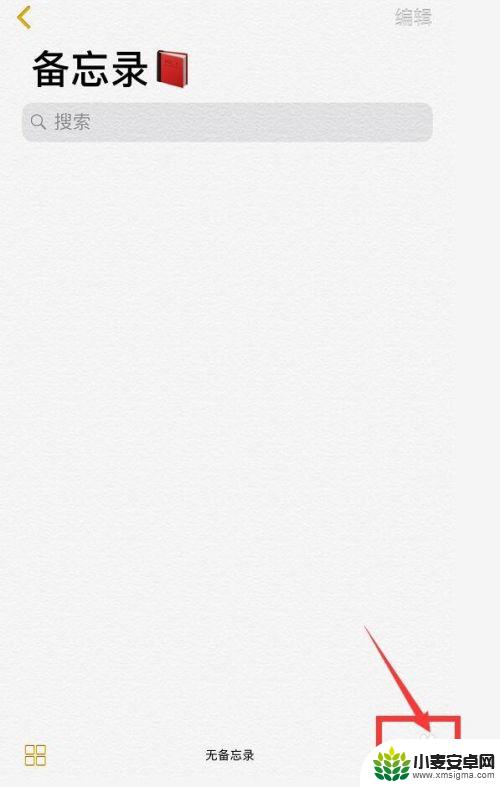

3.选择“扫描文稿”
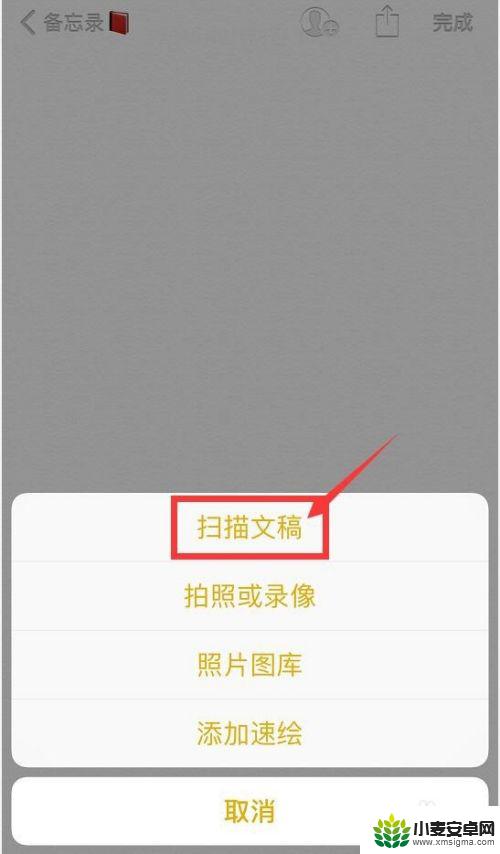
4.然后进行扫描,手机会自动扫描或者自己点下中间的圆
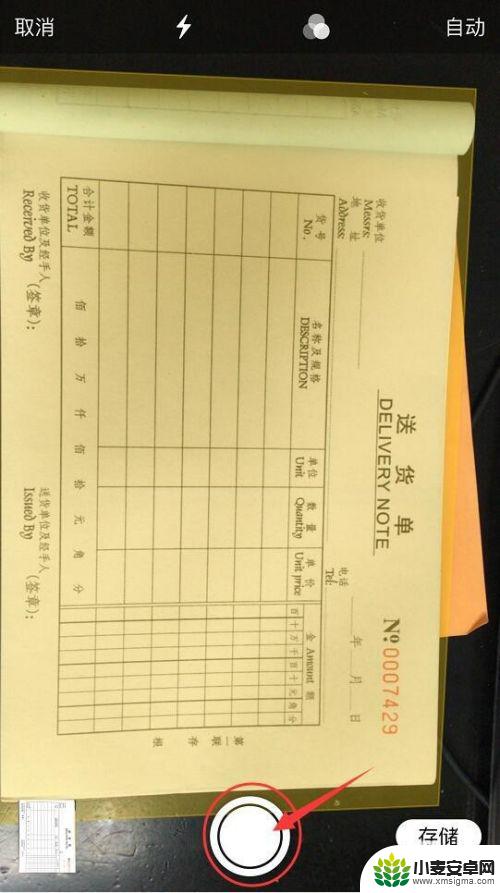
5.扫描好了,会出现个方形的框线,可以拖移四个圆点调整位置。
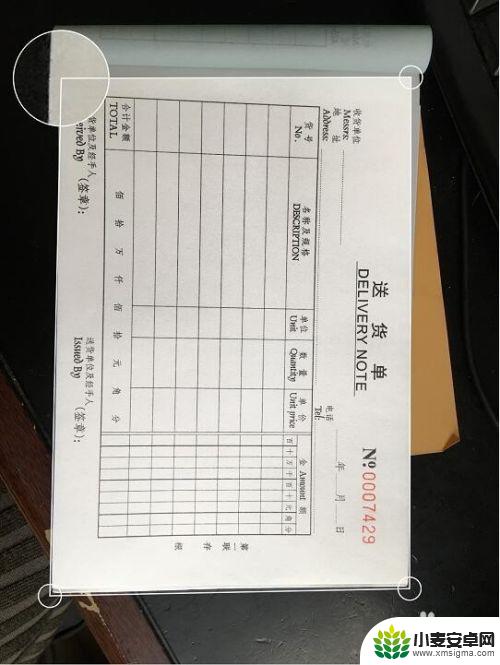
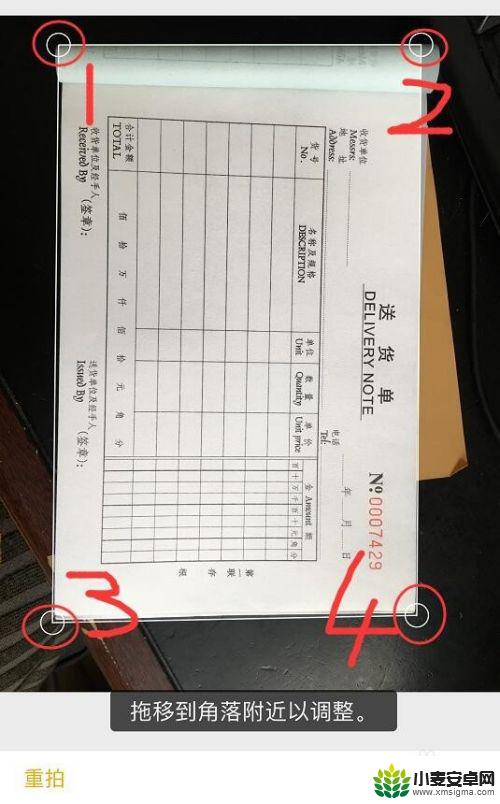
6.如果可以了就选择“继续扫描”,不满意的话可以选择“重拍”
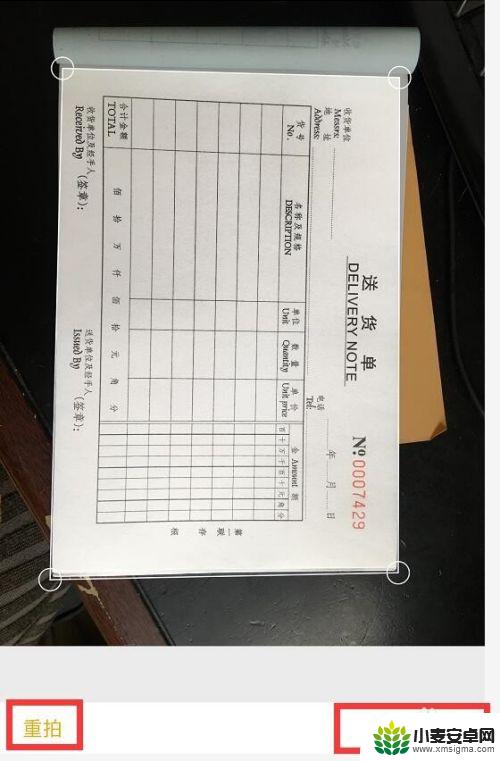
7.然后选择“存储”
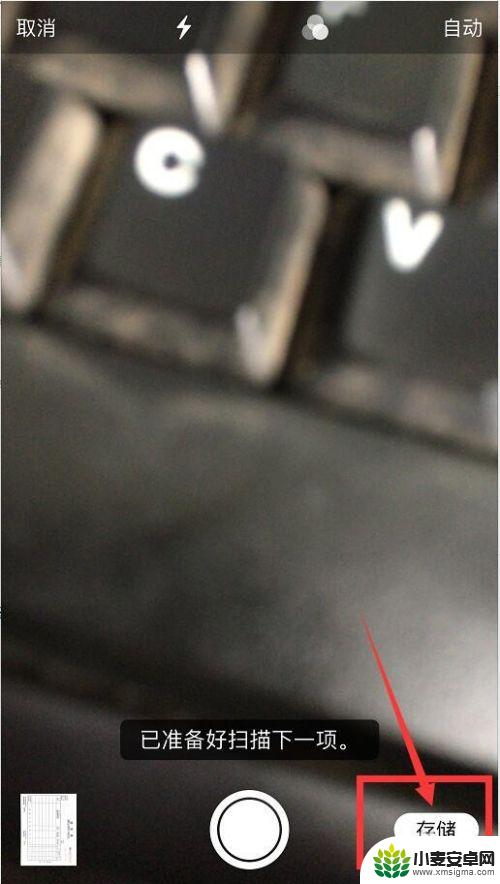
8.这里可以调整角落、调节色彩、调整方向等,根据自己的需求去调整
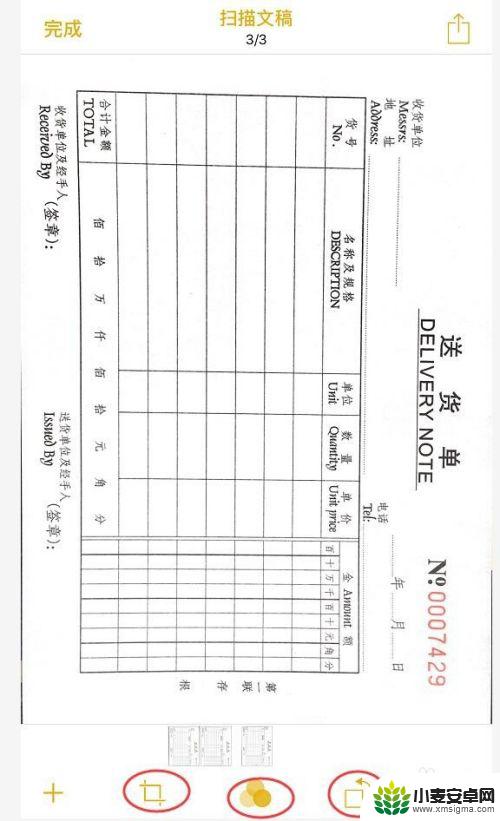
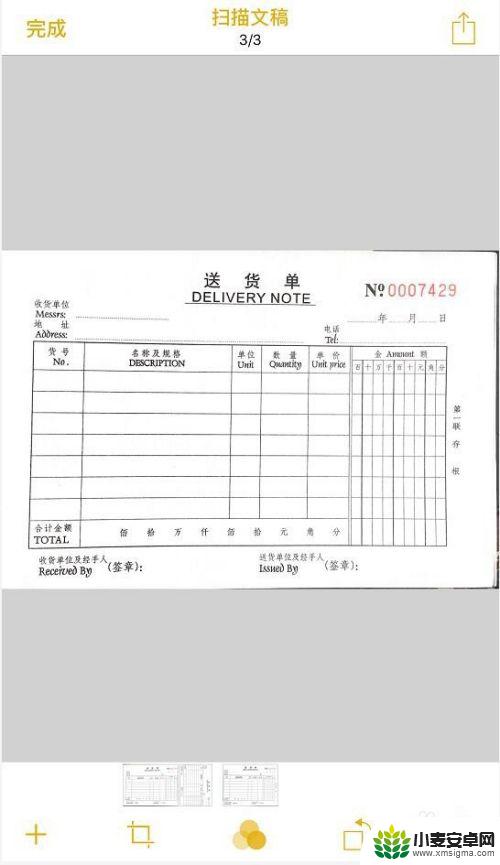
9.然后选择右上角的符号分享,或者长按扫描的文件拷贝然后直接发到微信粘贴给好友。
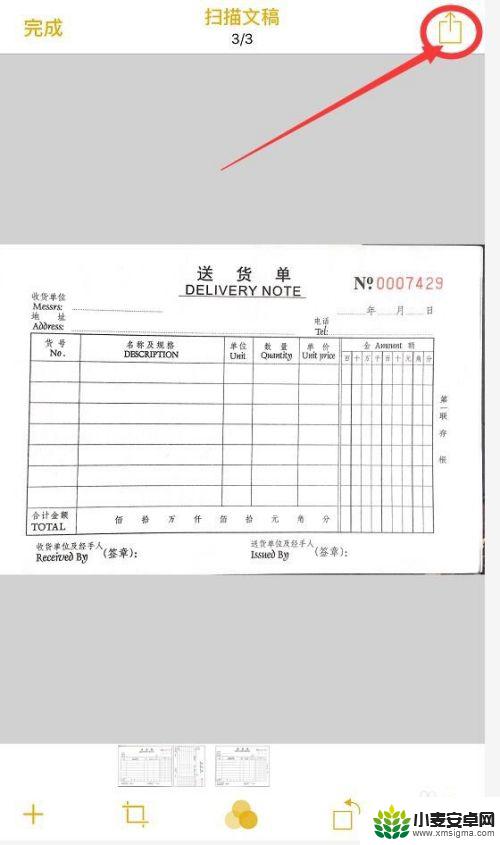
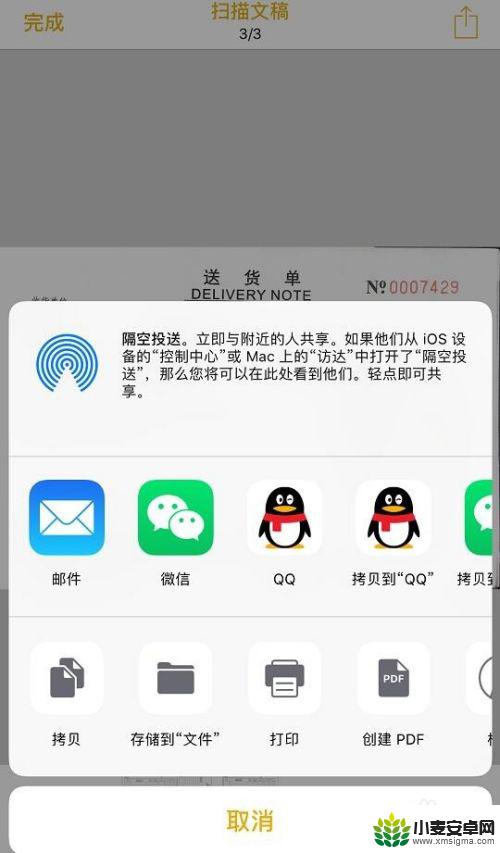
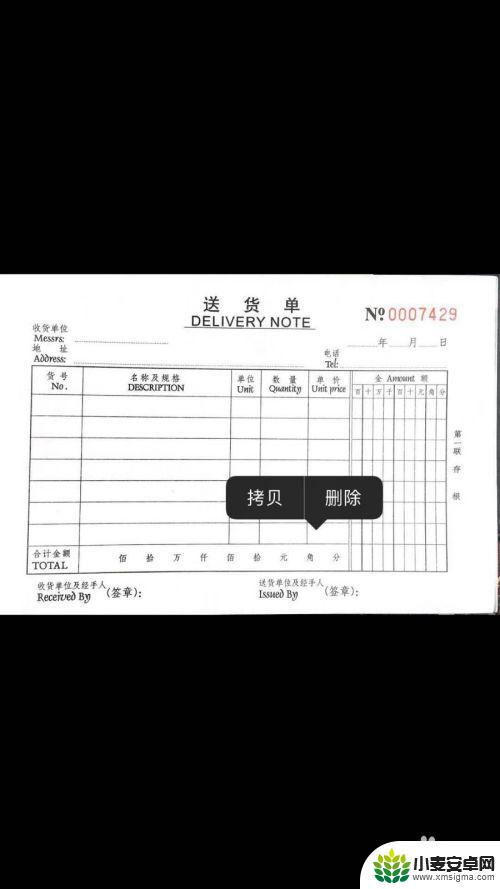
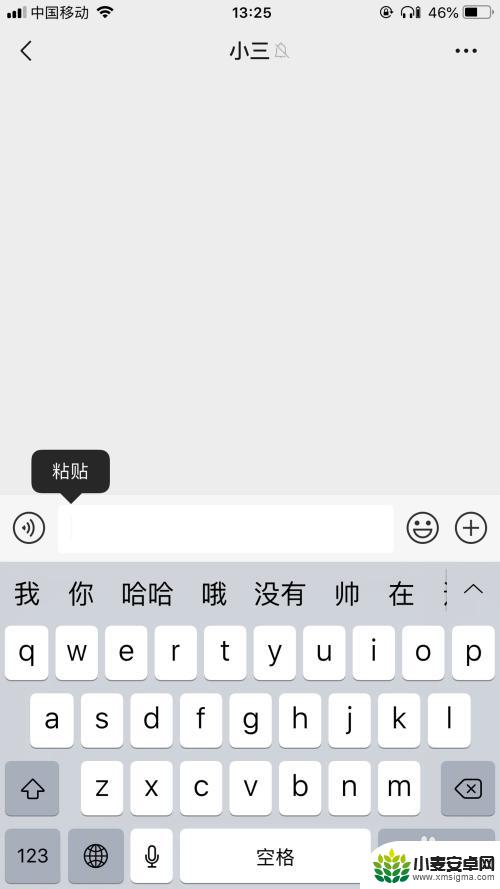

以上就是苹果手机qq如何扫描照片的全部内容,碰到同样情况的朋友们赶紧参照小编的方法来处理吧,希望能够对大家有所帮助。












